Cách đổi tên ảnh và video trên iPhone
Có thể có một số lý do khiến bạn muốn đổi tên ảnh và video trên iPhone. Bạn có thể muốn đặt cho những khoảnh khắc yêu quý của mình những cái tên có ý nghĩa hơn những cái tên khó hiểu được tự động gán hoặc bạn có thể muốn làm cho ảnh và video của mình có thể dễ dàng tìm kiếm được trong ứng dụng Ảnh.
Đổi tên ảnh và video trên iPhone có thể là một thủ tục phức tạp so với các thiết bị khác nhưng vẫn có thể thực hiện được nếu có hướng dẫn phù hợp. Bài viết này sẽ cung cấp hướng dẫn sử dụng ứng dụng Tệp gốc hoặc khám phá các tùy chọn thay thế như Metapho để sửa đổi tên tệp theo sở thích của một người.
Có thể đổi tên ảnh và video trên iPhone không?
Đáng tiếc, có vẻ như việc đổi tên hình ảnh và video trên iPhone thông qua ứng dụng Ảnh gốc của nó là không khả thi. Thiết bị chỉ định từng mục phương tiện trực quan bằng nhãn bao gồm bộ mô tả “IMG”, theo sau là mã định danh bốn chữ số liên tiếp (ví dụ: IMG\_xxxx). Trong một số trường hợp nhất định, tên tệp kết hợp nhiều loại ký hiệu tùy ý, bao gồm cả chữ số và ký tự chữ cái.
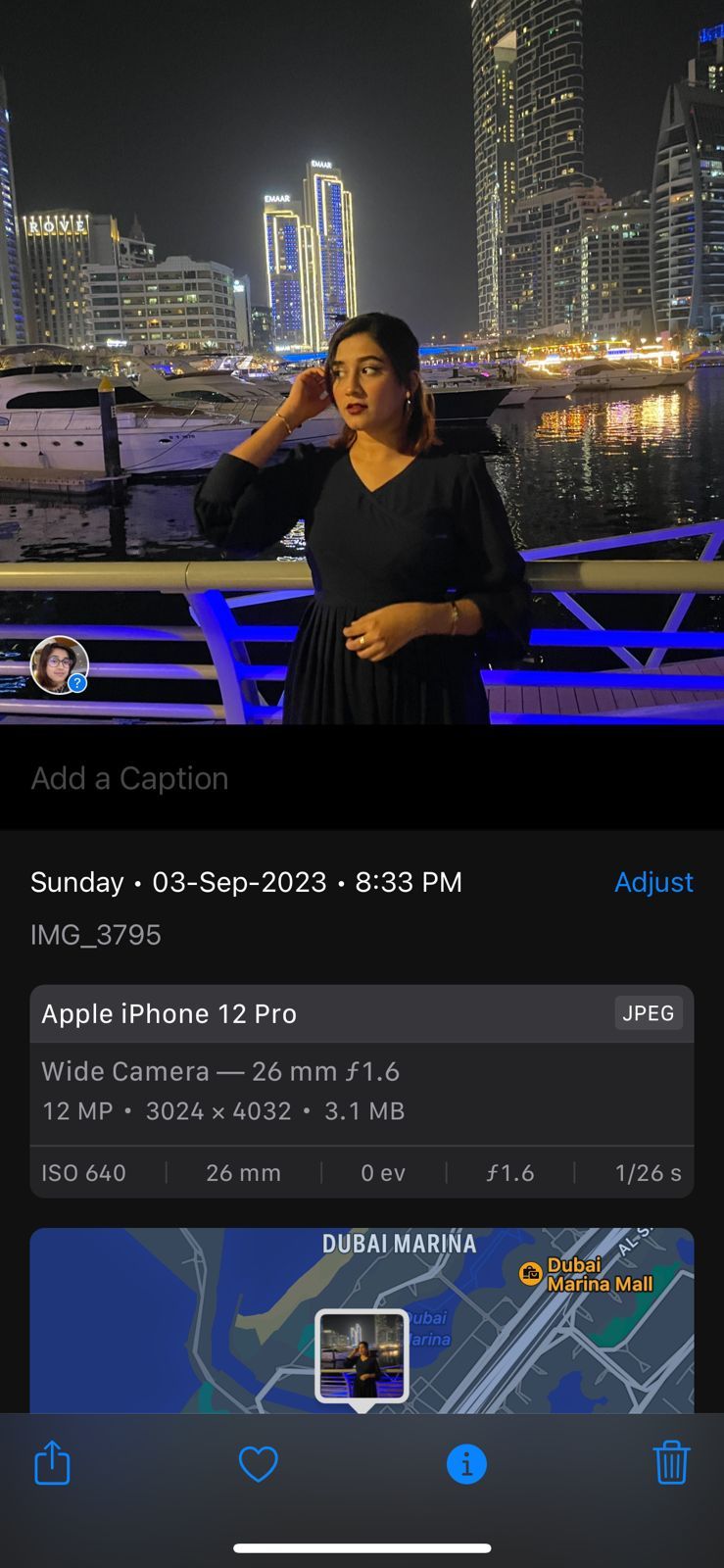
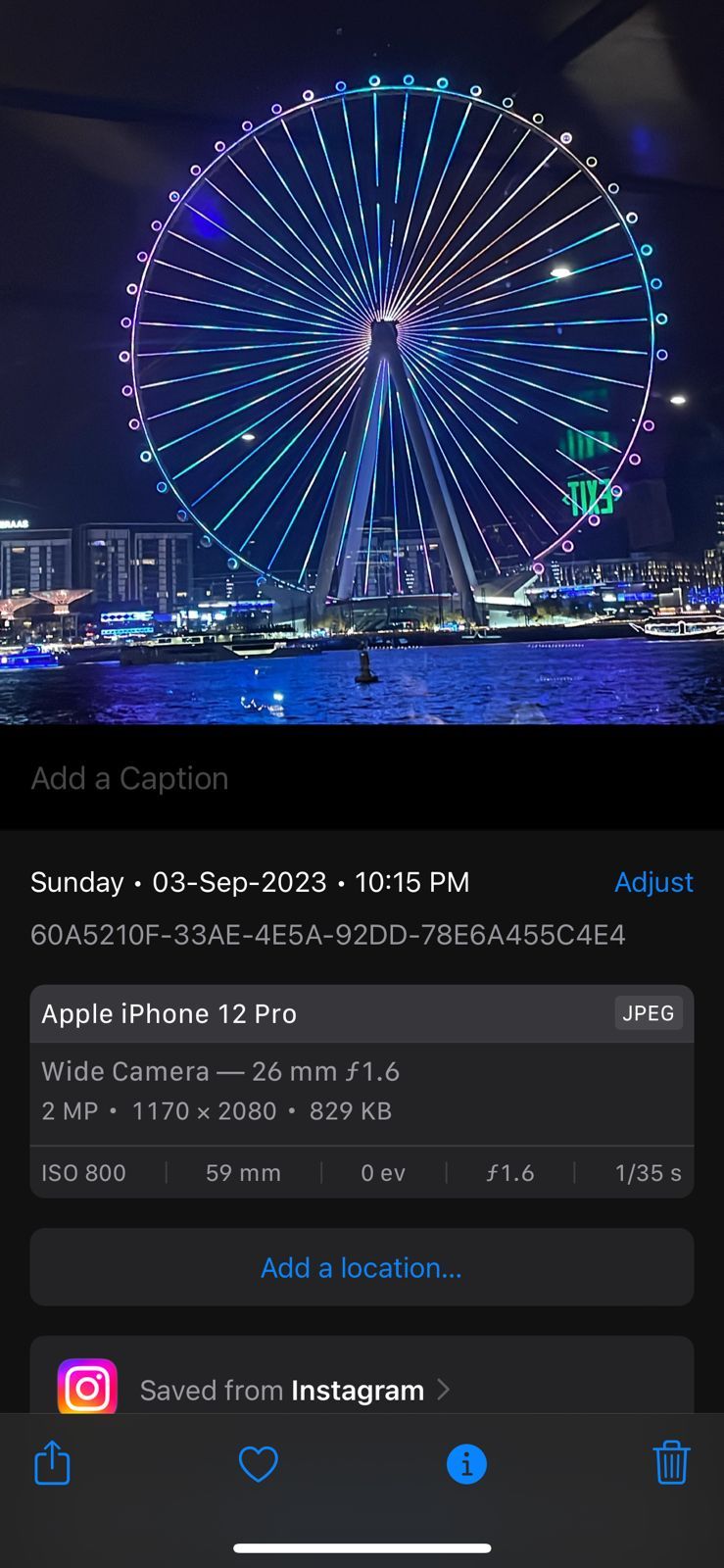 Đóng
Đóng
Ngoài ra, người ta có thể sử dụng ứng dụng Tệp gốc hoặc phần mềm bên ngoài như Metapho để đặt tên lại cho các bức ảnh và hình ảnh chuyển động đã lưu trữ của họ. Hướng dẫn từng bước để hoàn thành nhiệm vụ này sẽ được cung cấp chi tiết dưới đây.
Đổi tên ảnh bằng cách lưu chúng vào ứng dụng tệp
Để sửa đổi tên tệp của các tệp phương tiện được lưu trữ trên iPhone của bạn, bạn có thể sử dụng ứng dụng “Tệp”. Vui lòng làm theo các bước sau:
Vui lòng mở ứng dụng chụp ảnh tích hợp trên iPhone của bạn bằng cách điều hướng đến ứng dụng đó trong giao diện của thiết bị, ứng dụng này có thể được truy cập thông qua màn hình chính hoặc màn hình khóa và có nhiều biểu tượng khác nhau đại diện cho các ứng dụng đã cài đặt để dễ nhận biết và lựa chọn.
Chọn hình ảnh hoặc bản ghi mà bạn muốn gán lại tiêu đề từ bộ sưu tập tệp phương tiện của bạn.
Vui lòng nhấn vào biểu tượng “Chia sẻ” nằm ở góc dưới bên trái màn hình của bạn để truy cập các tùy chọn bổ sung để chia sẻ nội dung hoặc lưu nội dung đó để sử dụng sau.
Vui lòng cuộn xuống và chọn tùy chọn “Save to Files” bằng cách nhấn vào nó.
Giờ đây, thành phần giao diện người dùng được gọi là “cửa sổ” sẽ được hiển thị trên màn hình máy tính của bạn. Nằm ở phần dưới của màn hình là chỉ báo tiêu đề hiện tại được gán cho hình ảnh trực quan hiện đang được xem. Nếu muốn, người dùng có khả năng sửa đổi nhãn này và gán cho nó một tên khác mà họ chọn.
Sau khi đổi tên hình ảnh đã chọn, hãy chạm nhẹ vào nút “Lưu” nằm ở ngoài cùng bên phải của giao diện để xác nhận lựa chọn ưa thích của bạn.

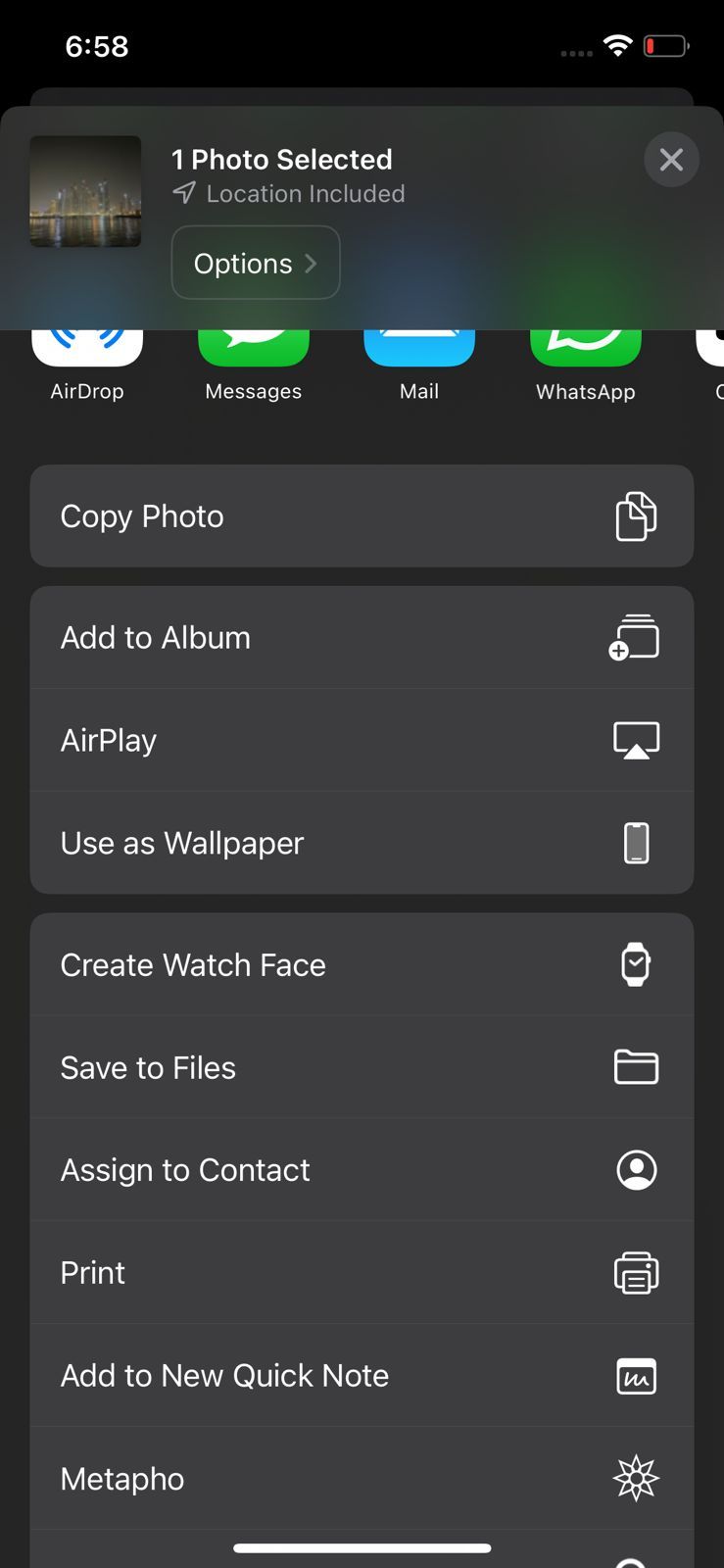
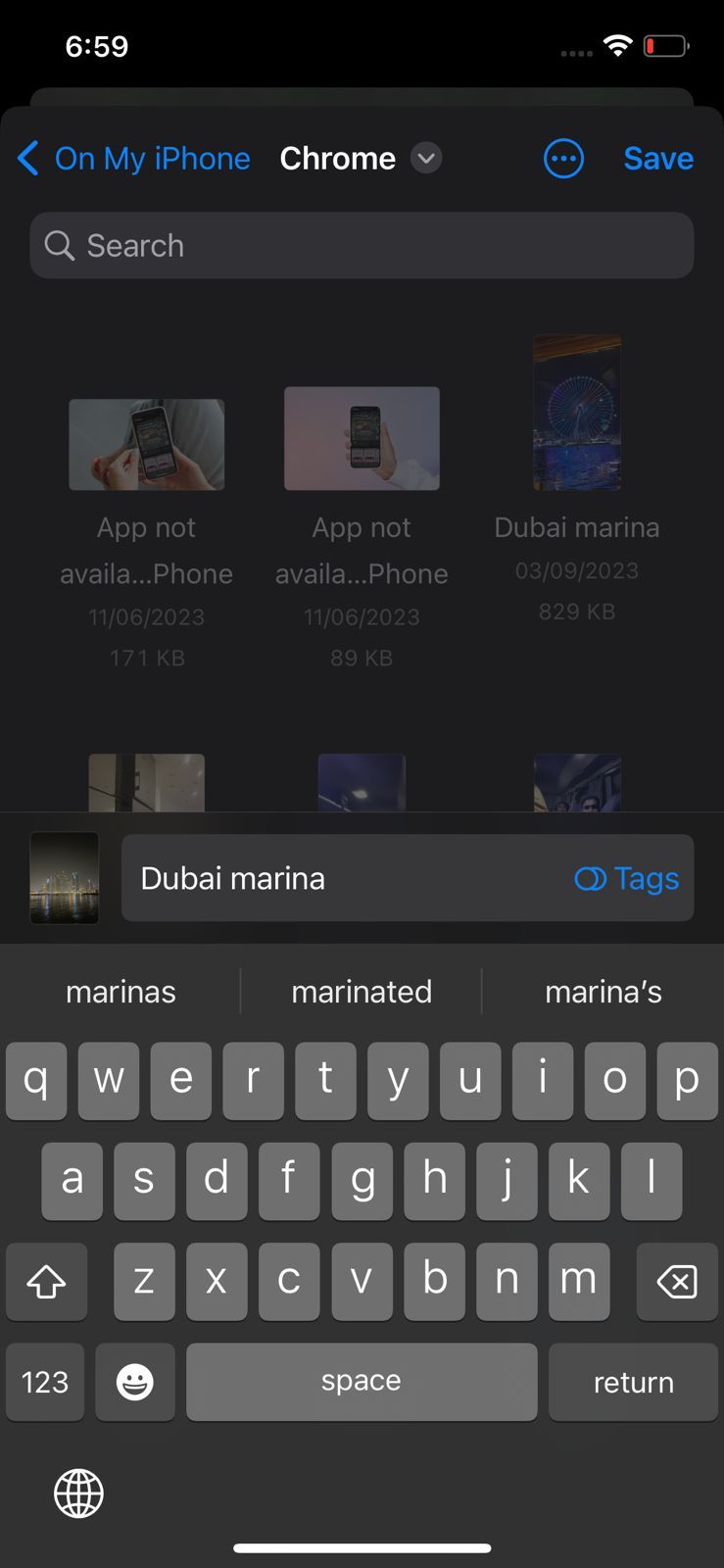 Đóng
Đóng
Sau khi bạn đã chuyển thành công ảnh đã chỉnh sửa từ Prizma sang thư viện hoặc ứng dụng ảnh trên thiết bị của mình, hãy tìm tệp trong ứng dụng tương ứng và điều hướng đến tiêu đề hiển thị ở đầu màn hình. Sau đó, chọn “Save to Photos” từ các tùy chọn có sẵn. Hành động này sẽ dẫn đến việc ảnh được lưu trữ trong ứng dụng Ảnh dưới tên mới được gán.

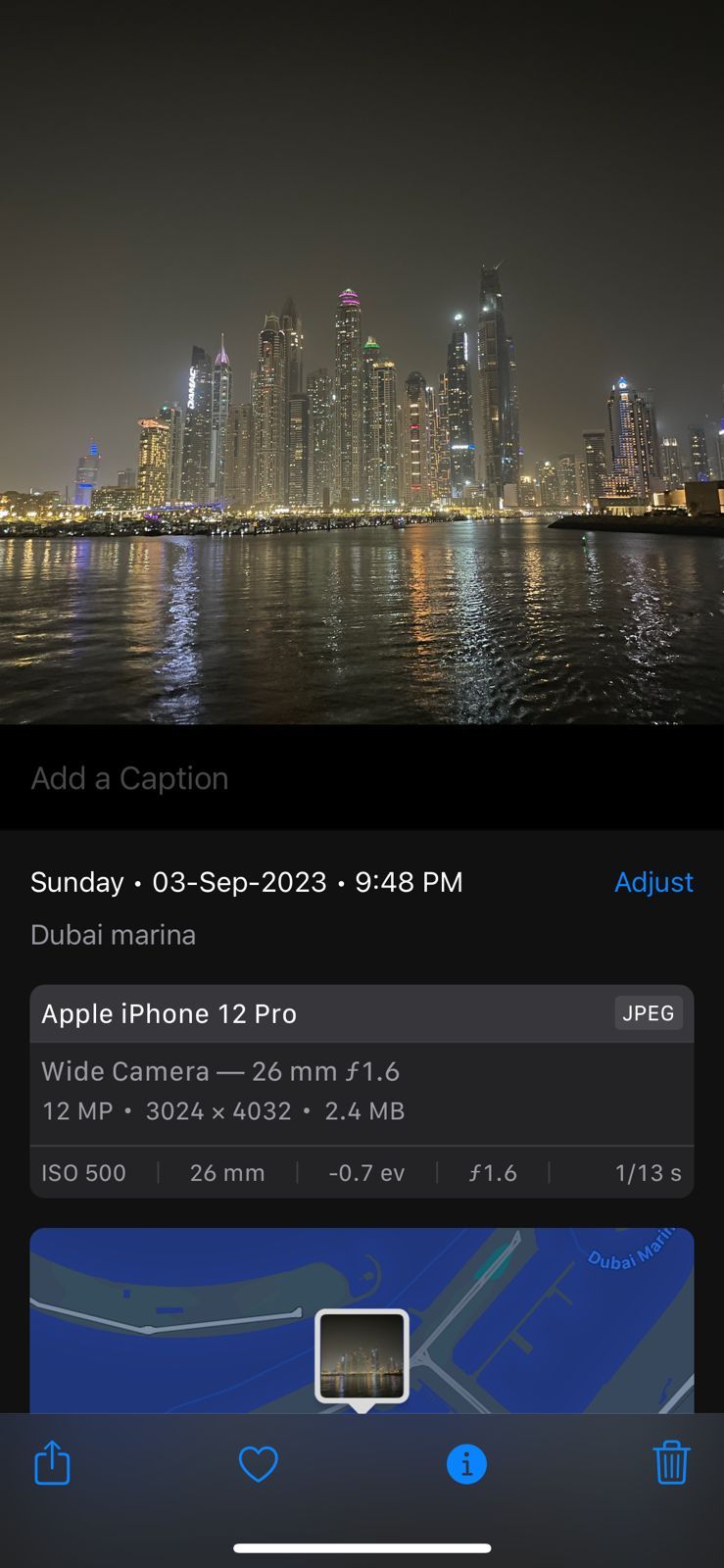 Đóng
Đóng
Sử dụng ứng dụng của bên thứ ba để đổi tên ảnh và video
Trong một số trường hợp nhất định, phương pháp nói trên có thể không mang lại kết quả mong muốn vì ứng dụng Tệp có thể tiếp tục lưu giữ hình ảnh đã sửa đổi dưới tên tệp ban đầu trong thiết bị của bạn. Những trường hợp như vậy có thể là do phần mềm không hoàn hảo hoặc sự cố tương thích với các phiên bản iOS lỗi thời.
Ngoài ra, người ta có thể chọn ứng dụng của bên thứ ba tạo điều kiện đổi tên ảnh liền mạch. Trong số các ứng dụng như vậy, Metafo nổi bật là một lựa chọn đặc biệt cho người dùng iPhone đang tìm cách chỉnh sửa siêu dữ liệu hình ảnh của họ đồng thời cho phép đổi thương hiệu ảnh một cách đơn giản.
⭐ Tải xuống ứng dụng Metapho từ App Store. Sau khi tải xuống, hãy khởi chạy ứng dụng và cấp cho nó quyền truy cập vào ảnh của bạn khi được nhắc.
Các hình ảnh được lưu trữ trong ứng dụng Ảnh sẽ có thể truy cập được thông qua nền tảng Metapho, cho phép người dùng xác định và chọn ảnh mong muốn cho mục đích đổi tên bằng cách nhấn vào ảnh đó.
Vui lòng cung cấp văn bản gốc để diễn giải một cách tinh tế.
Khi nhấp vào hình thu nhỏ, một cửa sổ bật lên sẽ xuất hiện với bản xem trước hình ảnh. Để đổi tên hình ảnh này, vui lòng nhấp vào “Đổi tên” trong cửa sổ bật lên và cung cấp tên bạn muốn. Sau khi chỉnh sửa xong siêu dữ liệu cho mục phương tiện này, bạn chỉ cần đóng cửa sổ bật lên bằng cách nhấn vào nút “Xong” nằm ở góc dưới cùng bên phải của màn hình.
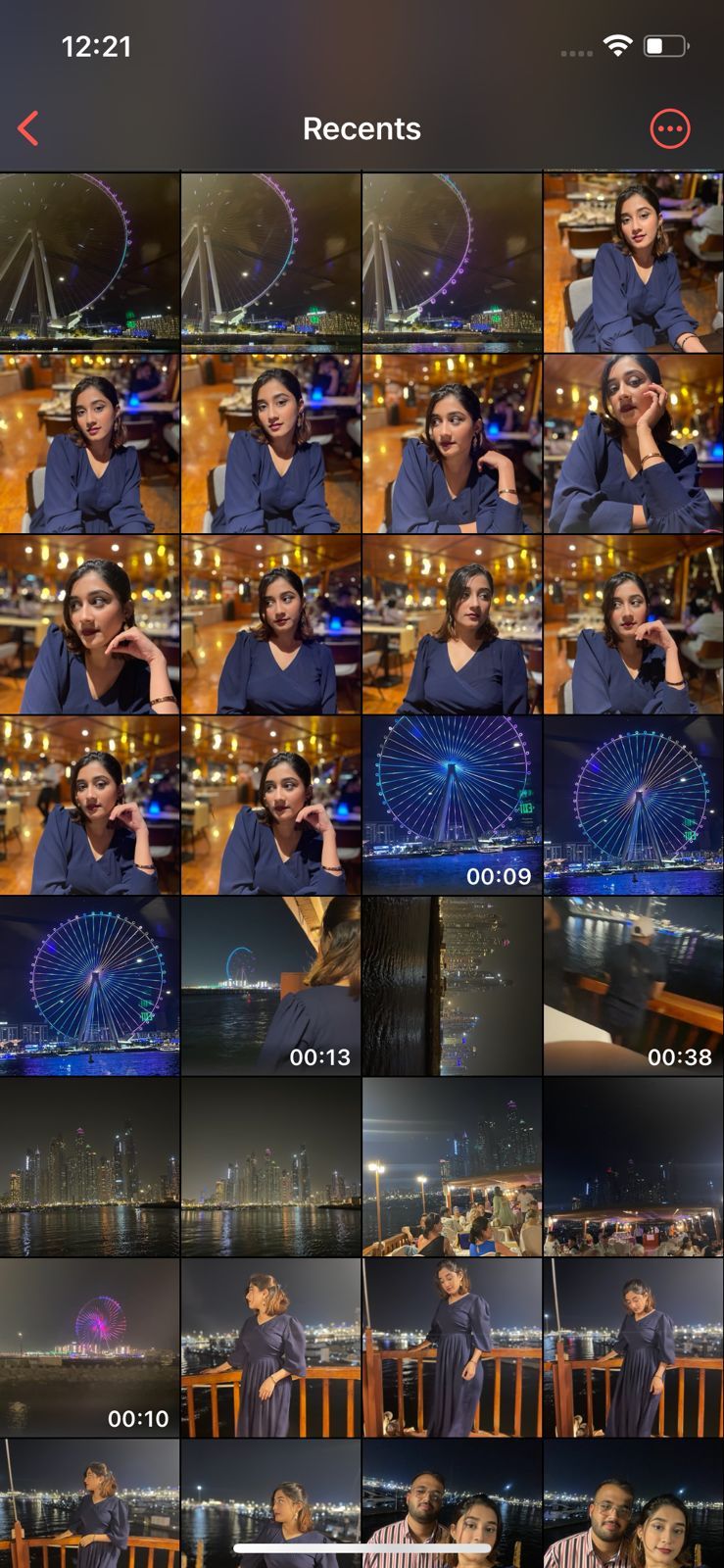
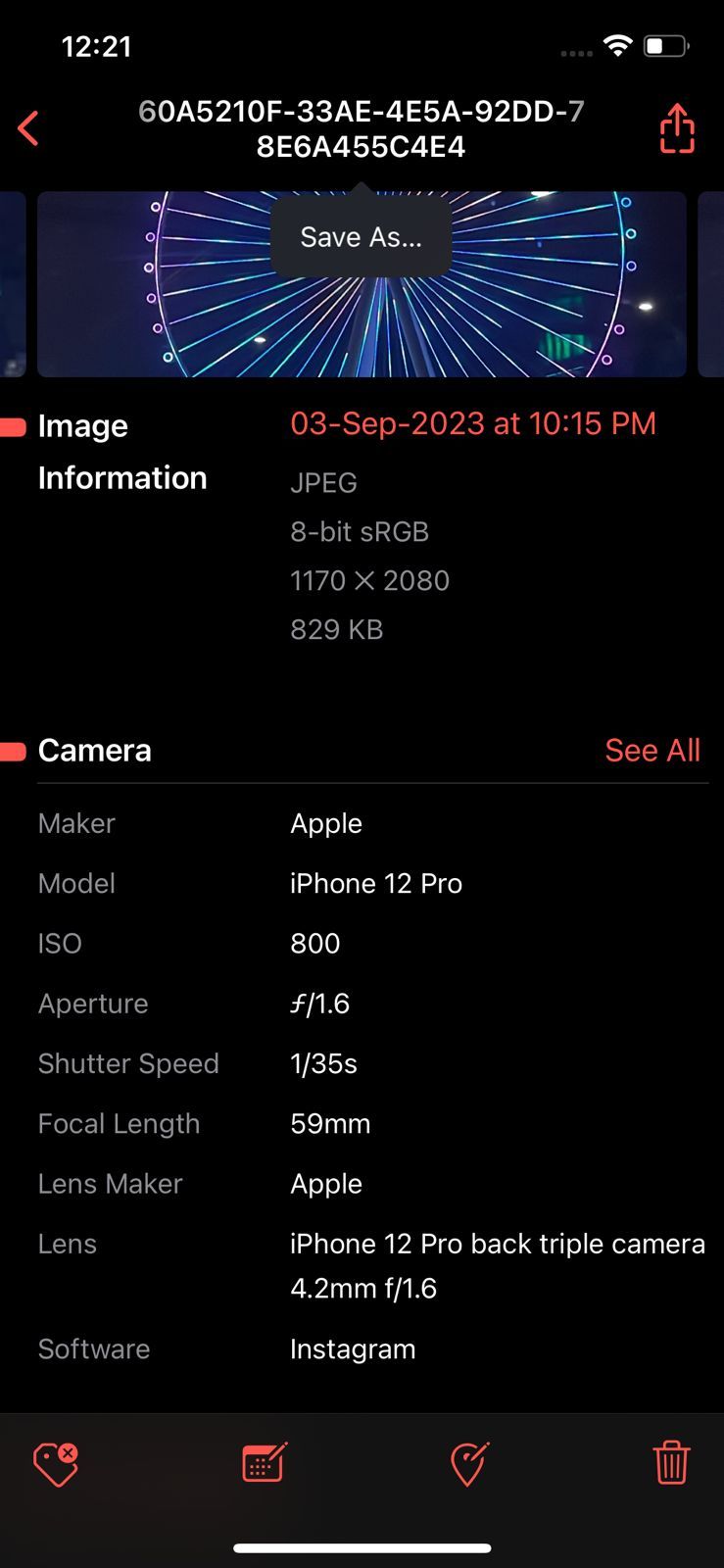
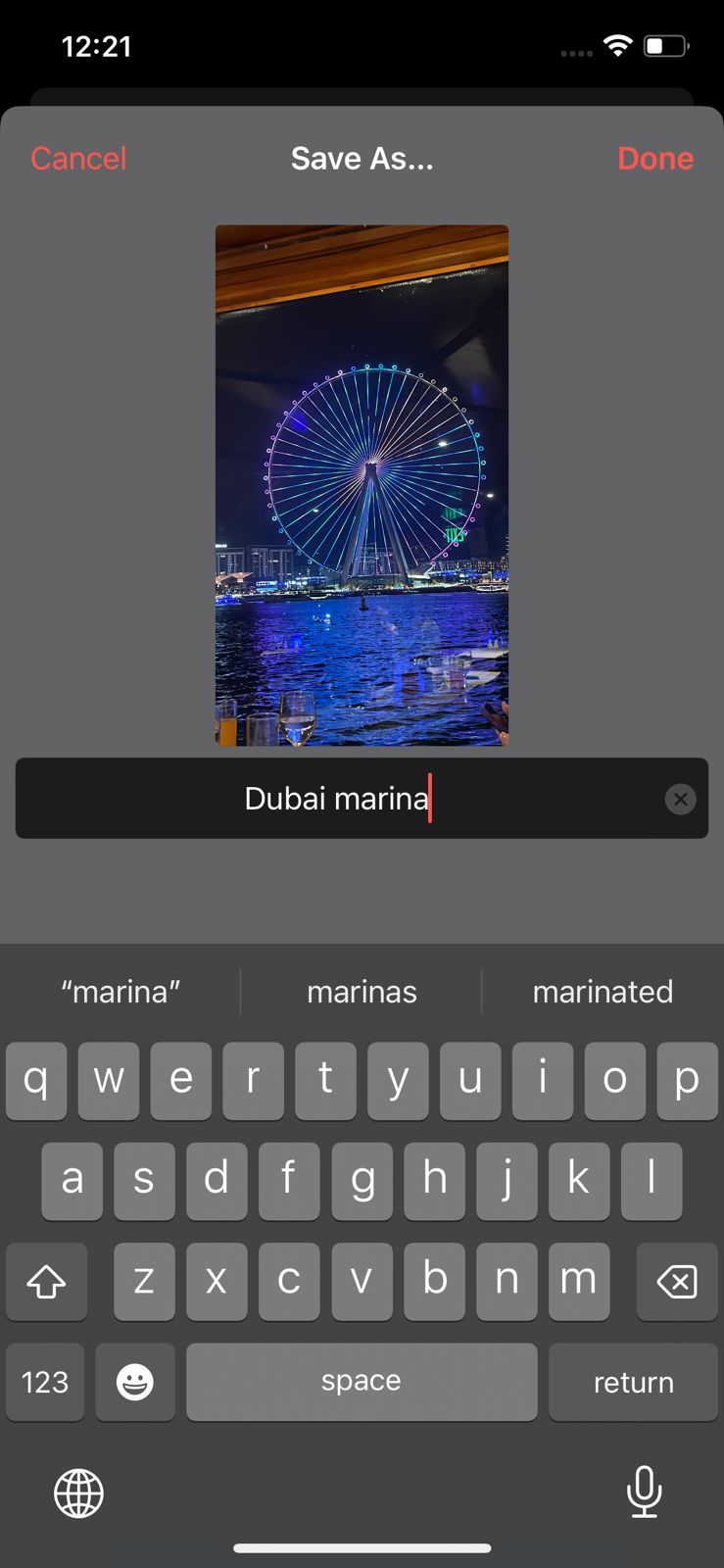
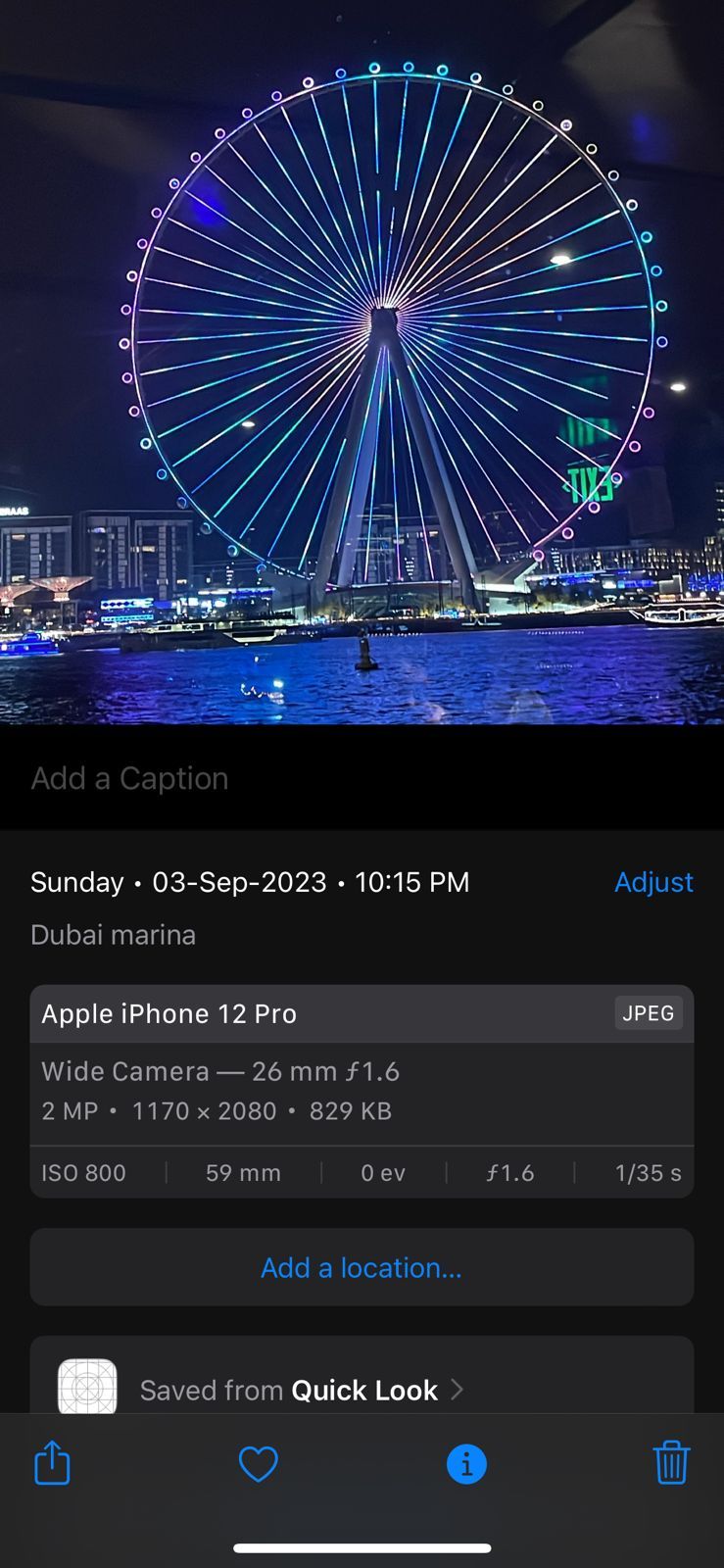 Đóng
Đóng
Quá trình đổi tên hình ảnh thông qua ứng dụng Metapho cực kỳ đơn giản vì nó lưu liền mạch phiên bản cập nhật trong kho ảnh mặc định của người dùng, ứng dụng Ảnh mà không yêu cầu bất kỳ đầu vào hoặc hành động bổ sung nào từ phía người dùng.
Tải xuống: Metapho (Miễn phí, có sẵn đăng ký)
Có thể đổi tên ảnh của bạn trên iPhone
Để giảm bớt sự đơn điệu của quy ước đặt tên tệp mặc định được các thiết bị Apple sử dụng cho các tệp phương tiện như ảnh và bản ghi video, có những lựa chọn thay thế khả thi cung cấp phương tiện để tránh việc không thể thay đổi trực tiếp tên tệp trong ứng dụng Ảnh gốc.
Ngoài ra, người ta có thể sử dụng ứng dụng Tệp hoặc chọn các giải pháp của bên thứ ba như Metaphoin để đổi thương hiệu cho các tài liệu ảnh và video. Bằng cách thực hiện các đường vòng này, có thể đảm bảo rằng bộ sưu tập kỹ thuật số của một người có thể tùy chỉnh và dễ dàng điều hướng.